LINE Abgestürzt? Alles Was Sie Wissen Müssen Um Probleme Mit Line Zu Beheben

Geschrieben von Bastian Günter | Aug 22, 2025
LINE ist eine der beliebtesten Apps für die Sofortkommunikation. Diese App ist für Windows, iOS und Android verfügbar und hat bei Millionen von Benutzern auf der ganzen Welt vor allem deshalb an Beliebtheit gewonnen, weil sie es den Benutzern ermöglicht, kostenlos Sprachanrufe zu tätigen und auch Nachrichten zu versenden. Meistens funktioniert LINE, solange Sie es korrekt verwenden, einwandfrei. Aber wie die meisten anderen ähnlichen Apps ist es hin und wieder anfällig für Probleme.
Möglicherweise können Sie die App nicht herunterladen, oder Sie können sich nach dem Herunterladen nicht anmelden oder Sprachanrufe funktionieren nicht. Was auch immer das Problem ist, es ist wichtig zu erkennen, dass die meisten von ihnen einfache Lösungen haben, die schnell implementiert werden können, um das Problem zu beheben und die App so zum Laufen zu bringen, wie sie entworfen wurde. Hier werfen wir einen Blick auf einige der häufigsten Probleme mit LINE und wie sie zu lösen sind.
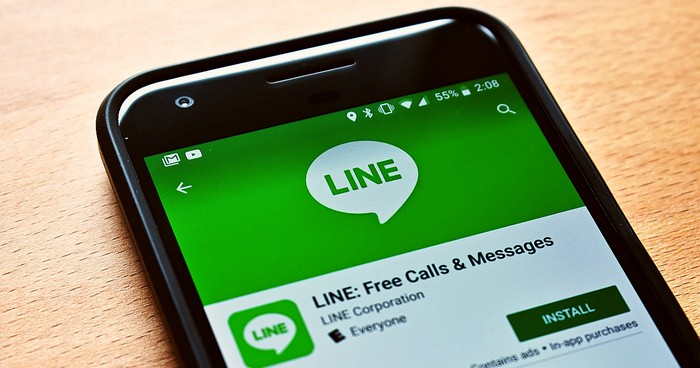
1. LINE stürzt auf dem iPhone ab
Dies ist ein recht häufiges Problem, mit dem LINE-Benutzer konfrontiert werden, und es gibt mehrere Möglichkeiten, dieses Problem zu beheben, darunter die folgenden; Da die Anwendung aufgrund von Inkompatibilität mit Ihrem Betriebssystem abstürzen kann, müssen Sie in diesem Fall als erstes das Betriebssystem auf Ihrem Gerät aktualisieren.
Wenn die Aktualisierung des Betriebssystems nicht funktioniert, installieren Sie die LINE-App neu. Löschen Sie sie vollständig von Ihrem Gerät und gehen Sie dann zum App Store oder zum Google Play Store, um sie zu installieren.
Die App kann auch wegen des Mangels an freiem Speicherplatz auf dem Gerät abstürzen. Das Durchführen einer Aktualisierung der Anwendung im Hintergrund sollte dies beheben können. Gehen Sie zu Einstellungen > LINE > Hintergrund-App aktualisieren, um dies zu tun.

Manchmal kann die App auch abstürzen, wenn die LINE-Server ausgefallen sind. Sie können https://downdetector.com/status/line/ besuchen, um den Status des Dienstes zu überprüfen. Wenn der Dienst ausgefallen ist, brauchen Sie nur darauf zu warten, dass die Dienste wieder aufgenommen werden, was normalerweise nicht lange dauert.
2. LINE-Konto kann nicht aktiviert werden
Wenn Sie nicht in der Lage sind, das LINE-Konto auf Ihrem Gerät zu verifizieren oder zu aktivieren, können Sie die App möglicherweise nicht verwenden. Eines der am häufigsten auftretenden Aktivierungsprobleme ist, dass Sie den Verifizierungscode nicht erhalten, den Sie zur Aktivierung des LINE-Kontos benötigen.
Wenn Sie den Code nicht per Textnachricht erhalten, versuchen Sie, ihn erneut zu senden oder die Option "Rufen Sie mich stattdessen an" zu verwenden, um das Konto zu überprüfen und zu aktivieren.
Wenn Sie bei der Eingabe des Verifizierungscodes einen Fehler sehen, starten Sie am besten die App und Ihr Gerät neu. Versuchen Sie außerdem, den Verifizierungscode so schnell wie möglich einzugeben. Ein zu langer Aufenthalt im Verifizierungsfenster kann dieses Problem ebenfalls verursachen.
3. Kein Ton oder Bild in einem LINE-Anruf oder Video
Wenn bei einem LINE-Anruf oder Videoanruf kein Ton oder Bild vorhanden ist, versuchen Sie Folgendes:
Beginnen Sie mit der Überprüfung der Geräteeinstellungen. Prüfen Sie, ob die Lautsprecher korrekt funktionieren, indem Sie sie aus- und wieder einschalten. Prüfen Sie auch, ob LINE in Berechtigungen Zugriff auf das Mikrofon hat.
Wenn die Einstellungen alle korrekt sind, Sie aber immer noch Probleme haben, kann das Problem an Ihrer Internetverbindung liegen. Erwägen Sie einen Wechsel zu Wi-Fi, wenn Sie die Mobildaten verwenden und wenn Sie sich bereits in einem Wi-Fi-Netzwerk befinden, wechseln Sie zu einem stabileren Netzwerk oder setzen Sie den Router zurück.
4. LINE-Nachrichten haben Probleme beim Senden/Empfangen
Dies ist ein Problem, mit dem die meisten LINE Android-Benutzer konfrontiert sind. Sie sind nicht in der Lage, Nachrichten über LINE zu senden oder zu empfangen, obwohl Sie sicher sind, dass Sie mit dem Internet verbunden sind und die Nachricht an die richtige Kontaktperson senden. In diesem Fall haben Sie mehrere Möglichkeiten, um zu versuchen, das Problem zu beheben. Dazu gehören die folgenden:
Starten Sie das Gerät neu. Dadurch werden sowohl das Gerät als auch die App aktualisiert und alle Softwarefehler oder Einstellungskonflikte beseitigt, die das Senden oder Empfangen der Nachrichten verhindern könnten. Um das Gerät neu zu starten, drücken Sie einfach lange auf den Netzschalter am Gerät und wählen Sie "Neustarten" aus den angezeigten Energieoptionen.
Es können auch Probleme beim Senden und Empfangen von Nachrichten auf der LINE-App auftreten, wenn Sie eine veraltete Version der App verwenden. Rufen Sie daher den Google Play Store auf Ihrem Gerät auf, um die App zu aktualisieren. Das Löschen der App und ihre anschließende Neuinstallation ist eine weitere Möglichkeit, um sicherzustellen, dass Sie die neueste Version der App verwenden.

Es könnte auch helfen, die Internetverbindung zu überprüfen. Wechseln Sie zu einem stabileren oder stärkeren Wi-Fi-Netzwerk, wenn das von Ihnen verwendete einfach nicht funktioniert.
5. LINE funktioniert nicht über Wi-Fi
Wenn die LINE-App unter Wi-Fi nicht funktioniert, haben Sie mehrere Möglichkeiten, um zu versuchen, das Problem zu beheben. Zu den effektivsten Lösungen gehören die folgenden:
Versuchen Sie, dass von Ihnen verwendete Wi-Fi-Netzwerk zu wechseln, wenn Sie vermuten, dass das Wi-Fi-Netzwerk, in dem Sie sich befinden, nicht stark oder stabil genug ist. Versuchen Sie, ein anderes Gerät mit dem Wi-Fi-Netzwerk zu verbinden, um festzustellen, ob das Problem am Netzwerk liegt oder nicht.
Sie sollten auch in Betracht ziehen, den Wi-Fi-Router zurückzusetzen. Dadurch werden oft alle Probleme mit dem Wi-Fi-Netzwerk behoben und es wird wieder funktionsfähig gemacht. Wenn ein Neustarten des Routers nicht funktioniert, sollten Sie in Erwägung ziehen, Ihren Internetanbieter um Hilfe zu bitten.
Das Zurücksetzen der Netzwerkeinstellungen auf Ihrem Gerät hilft auch bei den Verbindungsproblemen. Gehen Sie dazu zu Einstellungen > Allgemein > Zurücksetzen > Netzwerkeinstellungen zurücksetzen und geben Sie dann Ihren Zugangscode ein, wenn Sie dazu aufgefordert werden. Dadurch werden alle mit dem Gerät verbundenen Wi-Fi-Netzwerke entfernt, und Sie müssen sich erneut anmelden.

Wenn all dies nicht funktioniert, sollten Sie die Verwendung von Mobildaten anstelle von Wi-Fi in Betracht ziehen, insbesondere wenn das Wi-Fi auch nach einem Neustarten nicht funktioniert.
Fazit:
Die oben genannten Lösungen decken die häufigsten Probleme ab, mit denen LINE-Benutzer sowohl auf Android- als auch auf iOS-Geräten konfrontiert werden. Wenn Sie auf Probleme stoßen, die wir nicht erwähnt haben, lassen Sie es uns wissen, und wir werden unser Bestes tun, um Lösungen für Sie zu finden. Es ist besser, LINE regelmäßig zu sichern für den Fall, dass bei Problemen mit der App Datenverluste auftreten. Wenn Sie auch nach dem Versuch, die oben genannten Lösungen zu finden, immer noch Probleme haben, sollten Sie in Erwägung ziehen, den LINE-Support um weitere Hilfe zu bitten.
Weitere Artikel empfohlen:
Alle Kategorieren


MobileTrans - WhatsApp Übertragen



Bastian Günter
chief Editor